Warning: Use of undefined constant title - assumed 'title' (this will throw an Error in a future version of PHP) in /data/www.zhuangjiba.com/web/e/data/tmp/tempnews8.php on line 170
磁盘管理怎么打开
装机吧
Warning: Use of undefined constant newstime - assumed 'newstime' (this will throw an Error in a future version of PHP) in /data/www.zhuangjiba.com/web/e/data/tmp/tempnews8.php on line 171
2020年02月05日 15:36:00
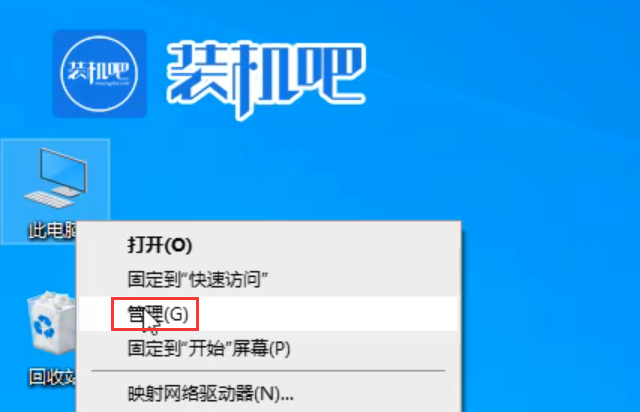
通过磁盘管理,我们可以修改电脑上的分区大小,新建或是合并分区。下面就给大家演示一下磁盘管理的打开方式。
磁盘管理怎么打开
1、右键“此电脑”选择“管理”。
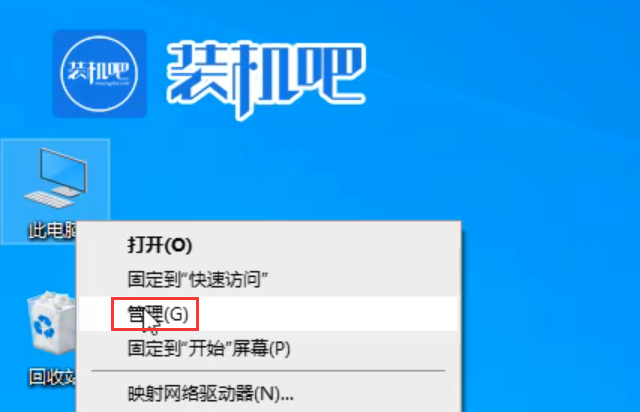
2、选择磁盘管理即可打开。
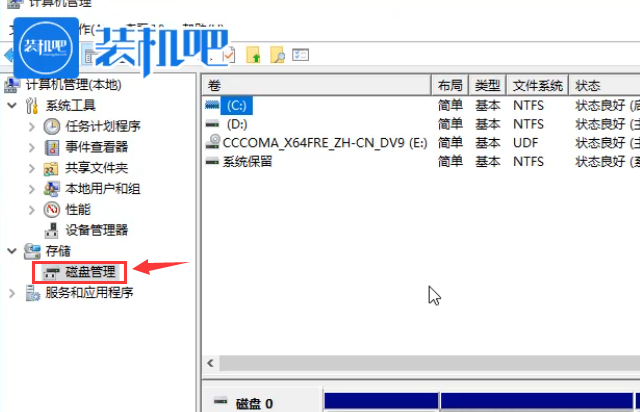
以上就是磁盘管理的打开方法。
喜欢22




